
24 Abr Cómo Publicar Post en Linkedin (Actualizado 2019)
Linkedin ofrece la opción de publicar post en Linkedin como este a determinados usuarios. Hace unos meses aprendí a escribir artículos en Linkedin gracias a un post de Víctor Campuzano y hoy quiero compartirlo con vosotros.
La funcionalidad para publicar post en Linkedin no está operativa para todos los usuarios, pero en este post te cuento un par de trucos para que puedas hacerlo.
¿Cómo publicar post en Linkedin directamente?
Accede a la pestaña «inicio» en el menú superior de Linkedin. Ahora, a la derecha de la opción «Cargar una foto» puedes ver un icono de un lápiz y un cuaderno: «Escribir un Artículo».
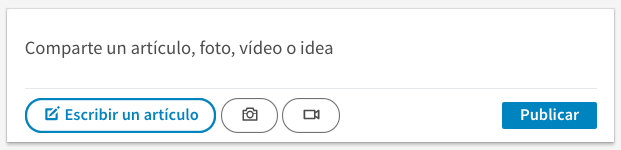
Si no tienes la opción habilitada para publicar post en Linkedin, sigue leyendo… ¡te explico 2 trucos para activarla!
¿Qué hago si no me aparece el icono del lápiz para publicar post de Linkedin?
En el caso de que no veas la opción para publicar artículo de Linkedin, puedes activarlo simplemente cambiando el idioma de tu cuenta a Inglés ; ) Para ello, ve a tu foto en la esquina superior derecha y selecciona la opción idioma > cambiar.


ATENCIÓN: Si te aparece el aviso: «Oops.. An error occurred while saving your article. Please try again later«, es debido a las cookies almacenadas en el navegador cuando cambias constantemente el idioma.
Lo único que tienes que hacer para solucionarlo:
1.- Cambiar el idioma de tu configuración de LinkedIn en Ingles y dejarlo así.
2.- Eliminar todas las cookies de tu navegador, eliminar el caché y actualizar el navegador.
3.- Esperar aproximadamente 2 o 3 días sin cambiar el idioma a español y el error desaparece.
4.- Y para que no te vuelva a pasar, debes mantener la configuración de LinkedIn en inglés.
Antes de seguir leyendo, echa un vistazo al Curso de Linkedin Online para profesionales efectivos. Posiciona tu perfil y sube tu SSI en una semana: Linkedin Program.
¿Cómo escribir tu post de Linkedin?
Cuando cambies el idioma de tu cuenta y selecciones el icono «Escribir Artículo» en Linkedin ya verás el panel de control del CMS, donde podrás escribir y editar tus posts:

Antes de hacer clic en el botón de «Publish» recuerda que a todos tus contactos directos les aparecerá una notificación con un enlace al post de Linkedin. Así que elige bien tu titular, porque es el único gancho que tienes para conseguir visitas al publicar tu artículo.
¿Cómo desactivo las notificaciones de otros post de Linkedin?
Puede que alguien piense que esto es tirar piedras contra mi propio tejado, pero creo que es útil saber cómo desactivar las notificaciones de post de Linkedin de un contacto en concreto. Estoy convencido de que usando esta opción, todos podemos ganar en pureza de información y, además, dejaremos de machacar a esa parte de nuestra red que no es especialista ni quiere serlo de nuestra materia.
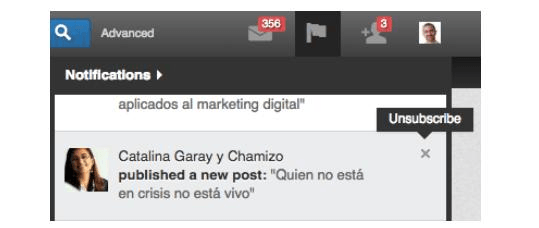
¿Por qué merece la pena publicar post de Linkedin?
¿Cómo publicar post efectivos en Linkedin?








German de Bonis
Posted at 16:04h, 06 noviembreExcelente! Lo tengo activado pero no puedo publicar, hace dos días que me dice que hay un error que intente nuevamente más tade y no me deja seguir escribiendo el post, tienes idea de que pueda suceder?
Amel Fernández
Posted at 12:33h, 07 noviembreHola Germán, puede ser que aún no se haya habilitado esta posibilidad a determinadas regiones. ¿Estás en Latinoamérica? Hemos visto varios casos en los que se habilitaba la opción pero no dejaba publicar en Perú, Argentina y Mexico, es tu caso? Si es así, sólo queda esperar a que Linkedin lo habilite para el resto de zonas, lo lamento. Un abrazo!
German de Bonis
Posted at 20:34h, 05 diciembreEs mi caso, estoy en Argentina, pase a INGLES y todo resuelto, una pena por que no puedo visualizar el perfil en el idioma nativo pero bueno, por ahora es la solución, gracias!
Luis Cavero
Posted at 00:32h, 21 diciembreHola Amel, yo me encuentro en Colombia, hice el cambio a Ingles y nada. Probé con cambio de dirección a EE.UU con el código Zip de mi hermana, y ni aun asi. Saludos
Amel Fernández
Posted at 14:15h, 21 diciembreHola Luis, si te aparece el aviso: “Oops.. An error occurred while saving your article. Please try again later.”, es debido a las cookies almacenadas en el navegador cuando cambias constantemente el idioma.
Lo único que tienes que hacer para solucionarlo:
1.- Cambiar el idioma de tu configuración de LinkedIn en Ingles y dejarlo así.
2.- Eliminar todas las cookies de tu navegador, eliminar el caché y actualizar el navegador.
3.- Esperar aproximadamente 2 o 3 días sin cambiar el idioma a español y el error desaparece.
4.- Y para que no te vuelva a pasar, debes mantener la configuración de LinkedIn en inglés.
Nicolás Anselmino
Posted at 00:52h, 15 noviembreHola Amel. estoy en Argentina y no me permite publica nada. entre en este link https://www.linkedin.com/pulse. Es como si apretara actualizar. me abre otras ventanas con la misma pagina.
Algo estoy haciendo mal?
Amel Fernández
Posted at 23:46h, 16 noviembreOhhh vaya, pues entonces no han debido habilitar la opción para algunos usuarios de tu país… 🙁 Has probado cambiando tu ubicación? Si cambiar de idioma funciona, a lo mejor funciona cambiar de lugar, no? jejejeje Puedes probar y me cuentas? Un abrazo!
Amel Fernández
Posted at 14:17h, 21 diciembreHola Nicolás, si te aparece el aviso: “Oops.. An error occurred while saving your article. Please try again later.”, es debido a las cookies almacenadas en el navegador cuando cambias constantemente el idioma.
Lo único que tienes que hacer para solucionarlo:
1.- Cambiar el idioma de tu configuración de LinkedIn en Ingles y dejarlo así.
2.- Eliminar todas las cookies de tu navegador, eliminar el caché y actualizar el navegador.
3.- Esperar aproximadamente 2 o 3 días sin cambiar el idioma a español y el error desaparece.
4.- Y para que no te vuelva a pasar, debes mantener la configuración de LinkedIn en inglés.
JOAQUÍN PUERTAS
Posted at 10:45h, 25 noviembreBuenos días,
Tras intentarlo a mi tampoco me funciona (estoy en España), debido a que me comenta sobre un error y nunca se me publica 🙁
Amel Fernández
Posted at 14:17h, 21 diciembreHola Joaquín, si te aparece el aviso: “Oops.. An error occurred while saving your article. Please try again later.”, es debido a las cookies almacenadas en el navegador cuando cambias constantemente el idioma.
Lo único que tienes que hacer para solucionarlo:
1.- Cambiar el idioma de tu configuración de LinkedIn en Ingles y dejarlo así.
2.- Eliminar todas las cookies de tu navegador, eliminar el caché y actualizar el navegador.
3.- Esperar aproximadamente 2 o 3 días sin cambiar el idioma a español y el error desaparece.
4.- Y para que no te vuelva a pasar, debes mantener la configuración de LinkedIn en inglés.
Ivan
Posted at 13:23h, 07 diciembreHola Amel, existe la posibilidad de poder publicar un articulo pero desde tu pagina de empresa con pulse¿?
Amel Fernández
Posted at 14:16h, 21 diciembreHola Ivan, por el momento sólo se puede publicar post desde perfiles personales, esperemos que habiliten esta opción pronto para publicar post en Linkedin desde perfiles de empresa ; )
Martin E
Posted at 06:16h, 12 diciembreHola, no funciona el link de Pulse (estoy en Argentina) pero aún así se pueden publicar artículos. Hay que cambiar el idioma a inglés y si aparece un error mientras estás editando tienes que limpiar caché y cookies y reiniciar el navegador. Acá estan los pasos que me dijeron los del soporte de LinkedIn https://www.linkedin.com/help/linkedin/answer/1285?lang=en saludos espero que les sirva.
Amel Fernández
Posted at 14:16h, 21 diciembreGracias Martin, también puedes solucionar este error de la siguiente forma:
1.- Cambiar el idioma de tu configuración de LinkedIn en Ingles y dejarlo así.
2.- Eliminar todas las cookies de tu navegador, eliminar el caché y actualizar el navegador.
3.- Esperar aproximadamente 2 o 3 días sin cambiar el idioma a español y el error desaparece.
4.- Y para que no te vuelva a pasar, debes mantener la configuración de LinkedIn en inglés.
Victoria
Posted at 11:55h, 16 diciembreHola, imposible publicar me da siempre error cuando hace unas semanas que publicaba sin problema convirtiendo a inglés el perfil, pero ahora no me deja ¿Alguién puede ayudarme? ¿Cónoce alguien además la fórmula para contactar con Linkedin? Envio mails, y nada..
Gracias
Amel Fernández
Posted at 14:15h, 21 diciembreHola Victoria, si te aparece el aviso: “Oops.. An error occurred while saving your article. Please try again later.”, es debido a las cookies almacenadas en el navegador cuando cambias constantemente el idioma.
Lo único que tienes que hacer para solucionarlo:
1.- Cambiar el idioma de tu configuración de LinkedIn en Ingles y dejarlo así.
2.- Eliminar todas las cookies de tu navegador, eliminar el caché y actualizar el navegador.
3.- Esperar aproximadamente 2 o 3 días sin cambiar el idioma a español y el error desaparece.
4.- Y para que no te vuelva a pasar, debes mantener la configuración de LinkedIn en inglés.
Ana Isabel
Posted at 13:50h, 21 diciembreGenial artículo, me ha ayudado mucho. ¿Pero alguien sabe si esta posibilidad la hay para las páginas de empresa en Linkedin? Saludos.
Amel Fernández
Posted at 14:14h, 21 diciembreHola Ana, por el momento sólo se puede publicar post desde perfiles personales, esperemos que habiliten esta opción pronto para publicar post en Linkedin desde perfiles de empresa ; )
Jorge espinosa
Posted at 02:41h, 25 diciembreCuantas palabras recomiendas que tenga un post o de cuantas palabras a cuantas debe ser un post
Amel Fernández
Posted at 10:32h, 09 eneroHola Jorge, como en nuestro blog, recomendaría un mínimo de 300 palabras… y el límite está en lo bueno que sea el contenido! jeje Espero que hayas podido publicar tus post en Linkedin! Un saludo
Luis Cristhian
Posted at 13:14h, 27 diciembreMuchas gracias, Amel. Estaba estusiasmado de finalmente poder escribir.
Amel Fernández
Posted at 10:24h, 09 eneroGenial Luis, espero que ya hayas podido publicar tu post en Linkedin! Si te puedo ayudar en algo más, estaré por aquí ; ) Salu2!
Javier Álvarez Baigorri
Posted at 09:11h, 28 diciembreGracia Amel, Después de un tiempo publicando desde España haciendo el cambio de idioma, llegó un momento en que me aparecía el Oops….
Voy a probar haciendo lo que me dices de borrar cache etc.
Si funciona me habrás ayudado mucho, ya que mi visibilidad es mayor cuando publico en Pulse.
Ahora incluso cuando lo hacía simplemente compartiendo una actualización en español, cuando pegaba mi enlace al artículo del blog que quería compartir, no me salía la imagen, solo el texto.
¿Sabes porqué puede ser esto? parece que cada vez LinkedIn me lo pone más difícil para compartir información
Un saludo y Felices Fiestas
Javier
Amel Fernández
Posted at 10:23h, 09 eneroHola Javier, me alegro de haber podido aportar algo útil y espero que ya puedas publicar post en Linkedin ; ) En cuanto a la imagen, eso es otro tema, dependerá del iframe para compartir en redes de tu blog o de la web que estés tratando de compartir. Un saludo!
Cómo Publicar Post en #Linkedin [2017]&n...
Posted at 19:01h, 11 enero[…] Linkedin ofrece la opción de publicar post dentro de Linkedin y Pulse. Habilitar la opción para escribir post en Linkedin es muy sencillo ¡Aprende ahora! […]
René Dorta
Posted at 02:37h, 07 febreroMuy interesante poder publicar en PULSE. Pero voy con una pregunta que he hecho muchas veces, sin encontrar respuesta alguna. ¿Cómo utilizar el «long form post» para publicar como empresa? (no como persona, sino como empresa).
Mi cuenta de LInkedIn personal -y así la de cada uno de nosotros- se interesa en temas que son nuestros respectivos intereses personales; ahora bien, yo le publico artículos a unas tres empresas, con intereses bien diferentes, quisiera poder hacerlo en nombre de cada empresa, no en el mío propio (simplemente soy administrador de esas cuentas). Para poder publicar en nombre de la empresa me veo obligado a preparar el documento con un editor de textos, guardar ese documento en la nube, obtener un link y pegar ese link en el cuadro de publicar en la cuenta de empresa…
¿Eso no ha cambiado?
Cordiales saludos: René Dorta.
Amel Fernández
Posted at 10:51h, 09 febreroHola René, gracias por tu comentario. Por el momento, esa opción sigue sin estar disponible. Esperamos que Linkedin habilite pronto estos post para empresas ; ) Un abrazo